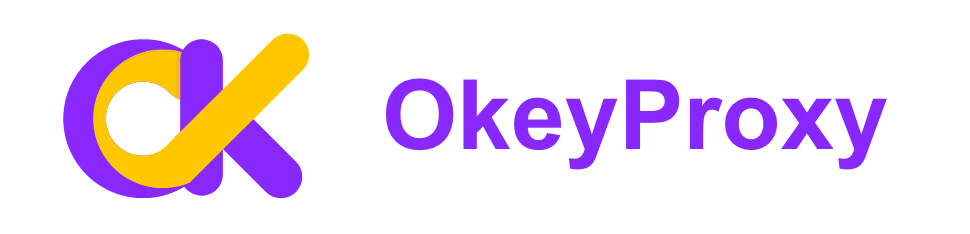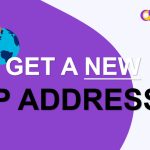Changer d'adresse IP peut être un moyen simple mais efficace d'améliorer votre confidentialité en ligne, de contourner les restrictions et de résoudre les problèmes de connectivité. Que vous utilisiez un iPhone, un appareil Android, un PC Windows ou un Mac, les méthodes décrites dans ce guide pour changer l'adresse IP de différents appareils offrent des solutions pratiques pour vous aider à atteindre vos objectifs.
Comprendre les adresses IP
Une adresse IP (Internet Protocol address) est un identifiant unique pour votre appareil sur un réseau. Elle permet aux appareils de communiquer entre eux et peut révéler des informations sur votre situation géographique et votre activité sur l'internet. Le changement d'adresse IP peut aider à masquer l'identité en ligne, à contourner les restrictions de contenu qui peuvent être bloquées dans certaines régions et à dépanner le réseau.
Méthodes courantes et personnalisées pour changer l'IP de n'importe quel appareil
Pour changer votre adresse IP, plusieurs méthodes sont disponibles en fonction de votre appareil et de vos besoins. Le redémarrage du routeur entraîne souvent obtenir une nouvelle IP de votre FAI, tandis que la configuration manuelle de l'IP sous Windows, macOS, iOS ou Android vous permet de définir une adresse spécifique. Pour des raisons de confidentialité et de géo-restriction, l'utilisation d'un VPN ou d'un serveur proxy permet de masquer l'IP réelle par une IP provenant de leurs serveurs. Ces deux méthodes sont courantes et largement utilisées pour personnaliser le trafic avec différentes adresses IP et sont compatibles avec toutes les plateformes, y compris les téléphones et les ordinateurs.
-
Changeur rapide d'adresse IP - VPN
- Sélectionnez un service VPN réputé comme NordVPN, ExpressVPN ou CyberGhost, téléchargez et installez l'application VPN sur votre appareil.
- Ouvrez l'application, choisissez un serveur à l'endroit souhaité et appuyez sur pour vous connecter.
- Vous pouvez désormais vérifier la nouvelle adresse IP de votre appareil en recherchant "Quelle est mon IP" dans un navigateur web.
-
Changeur d'adresse IP populaire - Proxy
- Choisissez un service de proxy comme HideMyAss, ProxySite, ou un service payant, tel que OkeyProxypour une meilleure fiabilité.

- Configurer les paramètres du proxy.
- Fenêtres : Allez dans Paramètres > Réseau et Internet > Proxy. Saisissez l'adresse et le port du serveur proxy.
- macOS : Allez dans Préférences système > Réseau > Avancé > Proxies. Entrez les détails du serveur proxy.
- Appareils mobiles : Allez dans les paramètres Wi-Fi, sélectionnez votre réseau et configurez les paramètres du proxy.
- Toutes les plateformes : Installez un client proxy tel que Clash, V2RayNG et Ombre portée. Ouvrez-le et configurez un nouveau serveur avec les détails du serveur proxy.
- Comme pour les VPN, vérifiez si votre adresse IP a changé en ligne à l'aide d'un service tel que IPVibe.
- Choisissez un service de proxy comme HideMyAss, ProxySite, ou un service payant, tel que OkeyProxypour une meilleure fiabilité.
Comment changer d'adresse IP sans VPN/Proxy
En appliquant quelques méthodes simples, le changement d'adresse IP est généralement plus direct que l'utilisation d'un VPN ou d'un proxy, qui nécessitent une configuration supplémentaire et peuvent engendrer des coûts, et qui sont généralement réservés à des situations plus complexes et professionnelles.
Méthodes pour changer l'adresse IP du téléphone

Changer d'adresse IP sur un téléphone sans utiliser de VPN ou de proxy est tout à fait possible et peut se faire de plusieurs manières. Chaque approche offre un moyen de rafraîchir votre adresse IP et d'améliorer votre expérience en ligne.
-
Comment changer l'adresse IP sur l'iPhone
-
Passer à un autre réseau Wi-Fi
Un moyen simple de modifier votre adresse IP sur un iPhone consiste à vous connecter à un autre réseau Wi-Fi. Chaque réseau attribue ses propres adresses IP, et le fait de changer de réseau vous fournira automatiquement une nouvelle adresse IP.
- Ouvrez l'application Réglages sur l'iPhone.
- Tapez sur "Wi-Fi".
- Désactivez le Wi-Fi en basculant l'interrupteur ou en sélectionnant "Oublier ce réseau" pour le réseau actuel.
- Rejoignez un autre réseau Wi-Fi pour recevoir une nouvelle adresse IP.
-
Basculer en mode avion
L'activation puis la désactivation du mode avion peut rafraîchir votre connexion réseau, ce qui se traduit souvent par l'attribution d'une nouvelle adresse IP par votre routeur.
- Balayez vers le bas depuis le coin supérieur droit (iPhone X et versions ultérieures) ou vers le haut depuis le bas (modèles antérieurs) pour ouvrir le Centre de contrôle.
- Appuyez sur l'icône d'avion pour activer le mode avion.
- Maintenez le mode avion activé pendant environ 30 secondes.
- Appuyez à nouveau sur l'icône de l'avion pour désactiver le mode avion et vous reconnecter à votre réseau avec une nouvelle adresse IP.
-
Réinitialiser les paramètres du réseau
Si vous avez besoin d'un nouveau départ, la réinitialisation de vos paramètres réseau effacera tous les réseaux et configurations enregistrés, ce qui vous permettra éventuellement d'obtenir une nouvelle adresse IP.
- Ouvrez l'application Paramètres.
- Tapez sur "Général".
- Appuyez sur "Transférer ou réinitialiser l'iPhone".
- Appuyez sur "Réinitialiser", puis sélectionnez "Réinitialiser les paramètres réseau".
- Saisissez votre code d'accès et confirmez la réinitialisation.
-
Renouvellement du bail
Un autre moyen d'obtenir une nouvelle adresse IP consiste à renouveler votre bail, ce qui revient à rafraîchir l'adresse IP du routeur.
- Ouvrez l'application Paramètres.
- Tapez sur "Wi-Fi" et sélectionnez le réseau connecté.
- Appuyez sur l'icône "i" à côté du nom de votre réseau.
- Faites défiler vers le bas et appuyez sur "Renouveler le bail".
-
-
Comment changer l'adresse IP sur Android
-
Se reconnecter à un autre réseau Wi-Fi
Tout comme sur les iPhones, la connexion à un réseau Wi-Fi différent sur les appareils Android vous attribuera une nouvelle adresse IP pour ce réseau.
- Accédez aux paramètres de votre appareil Android.
- Appuyez sur "Réseau et Internet" ou "Connexions", selon votre appareil.
- Tapez sur "Wi-Fi" et déconnectez-vous du réseau actuel.
- Sélectionnez un autre réseau Wi-Fi et reconnectez-vous.
-
Réactiver le mode avion
Comme pour les iPhones, le fait de basculer en mode avion sur un appareil Android peut réinitialiser votre connexion réseau et éventuellement vous donner une nouvelle adresse IP.
- Balayez vers le bas depuis le haut de l'écran pour accéder aux réglages rapides.
- Appuyez sur l'icône d'avion pour activer le mode avion.
- Laissez le mode avion activé pendant environ 30 secondes.
- Appuyez à nouveau sur l'icône de l'avion pour désactiver le mode avion et vous reconnecter avec une nouvelle adresse IP.
-
Modifier la configuration Wi-Fi
Pour une approche plus pratique, vous pouvez configurer manuellement une adresse IP statique sur votre appareil Android. Celle-ci peut être utilisée pour changer temporairement votre adresse IP.
- Accédez aux paramètres de votre appareil Android.
- Appuyez sur "Réseau et Internet" ou "Connexions".
- Tapez sur "Wi-Fi" et sélectionnez le réseau connecté.
- Appuyez sur "Avancé" ou "Modifier le réseau".
- Sélectionnez "Statique" dans les paramètres IP et entrez une nouvelle adresse IP.
-
Redémarrer le routeur
Si vous contrôlez le réseau Wi-Fi, le redémarrage du routeur peut attribuer une nouvelle adresse IP à tous les appareils connectés, y compris votre téléphone.
- Trouvez l'emplacement de votre routeur.
- Débranchez le câble d'alimentation du routeur et attendez environ 30 secondes.
- Rebranchez le routeur et attendez un instant.
- Reconnectez votre téléphone au réseau Wi-Fi et vérifiez si l'adresse IP a changé.
-
Méthodes pour changer l'adresse IP d'un ordinateur
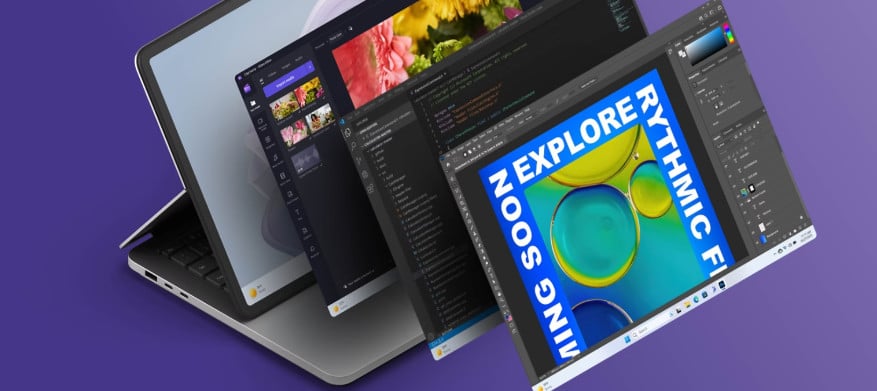
La modification de l'adresse IP d'un ordinateur peut se faire de plusieurs manières, selon que vous souhaitez modifier l'adresse IP publique (celle qui est visible par les sites web externes) ou l'adresse IP locale (celle qui est attribuée par votre routeur au sein de votre réseau domestique).
-
Changement de l'adresse IP publique
-
Redémarrer le routeur
Cycle d'alimentation : Éteignez votre routeur, attendez environ 5 à 10 minutes, puis rallumez-le. Cette opération peut souvent entraîner l'attribution d'une nouvelle adresse IP par votre fournisseur d'accès, en particulier si celui-ci utilise l'adressage IP dynamique.
-
Reconnexion à votre FAI
Débrancher : Débranchez votre modem ou routeur de la source d'alimentation et laissez-le débranché pendant une période prolongée (par exemple, de 30 minutes à une heure). Rebranchez-le et vérifiez si votre adresse IP publique a changé : Contactez votre fournisseur d'accès à Internet et demandez une nouvelle adresse IP. Il est possible qu'il puisse vous en attribuer une nouvelle sur demande.
-
Modifier votre adresse MAC
Usurpation de l'adresse MAC : Votre FAI peut attribuer une nouvelle adresse IP en fonction de l'adresse MAC de votre appareil. La modification de l'adresse MAC de votre appareil (également connue sous le nom de MAC spoofing) peut entraîner l'attribution d'une nouvelle adresse IP.
- Fenêtres : Allez dans Gestionnaire de périphériques > Adaptateurs réseau. Cliquez avec le bouton droit de la souris sur votre adaptateur, sélectionnez Propriétés, puis Avancé, et modifiez le champ Adresse réseau ou Adresse administrée localement.
- macOS : Utilisez les commandes du terminal pour modifier temporairement votre adresse MAC. Par exemple :
sudo ifconfig en0 ether aa:bb:cc:dd:ee:ff(à remplacer par l'adresse MAC souhaitée).
-
-
Modification de l'adresse IP locale
-
Modifier manuellement l'adresse IP
Fenêtres :
- Allez dans Panneau de configuration > Centre de réseau et de partage > Modifier les paramètres de l'adaptateur.
- Cliquez avec le bouton droit de la souris sur votre connexion réseau et sélectionnez Propriétés.
- Sélectionnez Internet Protocol Version 4 (TCP/IPv4) et cliquez sur Propriétés.
- Choisissez "Utiliser l'adresse IP suivante" et entrez une nouvelle adresse IP dans la plage de votre réseau local.
macOS :
- Allez dans Préférences système > Réseau.
- Sélectionnez votre connexion réseau et cliquez sur Avancé.
- Allez dans l'onglet TCP/IP et choisissez "Manuellement" dans le menu déroulant Configurer IPv4.
- Entrez une nouvelle adresse IP.
Linux :
- Utilisez des commandes telles que ifconfig ou ip pour attribuer manuellement une nouvelle adresse IP.
- Exemple de commande :
sudo ifconfig eth0 192.168.1.100(remplacer par l'IP souhaité).
-
Renouveler l'adresse IP
Fenêtres :
- Ouvrez l'Invite de commande en tant qu'administrateur.
- Exécutez la commande :
ipconfig /releasesuivi deipconfig /renew.
macOS :
- Allez dans Préférences système > Réseau.
- Sélectionnez votre connexion réseau et cliquez sur Avancé.
- Allez dans l'onglet TCP/IP et cliquez sur "Renouveler le bail DHCP".
Linux :
- Utilisez la commande
sudo dhclient -rpour débloquer l'IP etsudo dhclientpour demander une nouvelle IP.
-
Utiliser un autre réseau
Changer de réseau : La connexion à un autre réseau Wi-Fi ou l'utilisation de données mobiles peut entraîner l'attribution d'une nouvelle adresse IP à partir du nouveau réseau.
-
Réinitialisation du routeur
Réinitialisation d'usine : En dernier recours, vous pouvez réinitialiser le routeur aux paramètres d'usine. Cette opération supprimera toutes les configurations personnalisées et vous recevrez peut-être une nouvelle adresse IP lorsque vous vous reconnecterez.
-
Résumé
Pour modifier l'adresse IP sur différents appareils, procédez comme suit : Sur un iPhone, accédez à Réglages > Wi-Fi, touchez le réseau auquel vous êtes connecté, sélectionnez Configurer l'IP, choisissez Manuel et entrez la nouvelle adresse IP. Sur Android, accédez à Réglages > Réseau et Internet > Wi-Fi, touchez votre réseau, choisissez Avancé, réglez les paramètres IP sur Statique et saisissez la nouvelle adresse IP. Sous Windows, ouvrez Paramètres > Réseau et Internet, sélectionnez Modifier les options de l'adaptateur, cliquez avec le bouton droit de la souris sur votre connexion, choisissez Propriétés et configurez l'adresse IP sous Protocole Internet version 4 (TCP/IPv4). Sur un Mac, allez dans Préférences système > Réseau, sélectionnez votre connexion, cliquez sur Avancé, allez dans l'onglet TCP/IP, réglez Configurer IPv4 sur Manuellement et entrez la nouvelle adresse IP.
D'autres solutions détaillées et complètes sur le changement d'adresse IP ont été présentées ci-dessus, en espérant qu'elles vous aideront.